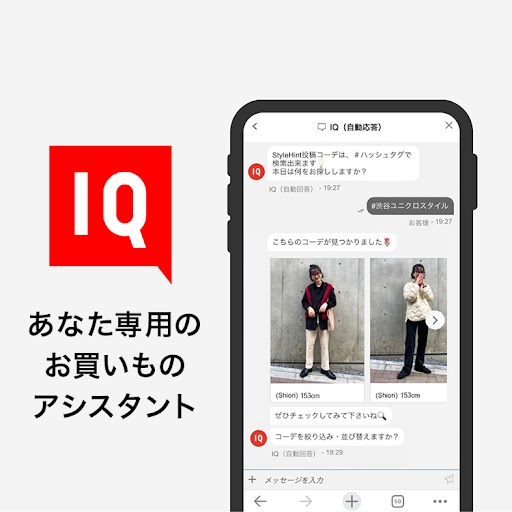お客様情報の確認・変更(会員情報、メールアドレス、パスワード、2段階認証、クレジットカード)
お客様情報の確認・変更(会員情報、メールアドレス、パスワード、2段階認証、クレジットカード)
*会員情報の確認・変更方法
*メールアドレスの変更方法
*パスワードの変更方法
*2段階認証の設定方法
*クレジットカード情報の登録・確認・変更・削除方法
*お知らせに関する設定(パーソナライズ設定)
*ご確認ください
操作方法は、以下をご確認ください。
※環境依存文字や機種依存文字(丸囲み数字・ローマ数字・絵文字)、記号、空白は使用できません。
-
ユニクロアプリの場合
- ホーム画面右下の[人型マーク(会員証)]をタップ
ログインが必要です。 - [お客様情報の確認・変更]をタップ
- [会員情報の変更]をタップ
- 会員情報を変更後、間違いがないか確認し[変更する]をタップ
- ホーム画面右下の[人型マーク(会員証)]をタップ
-
オンラインストアの場合
- トップページ右上の[人型マーク]をタップ
ログインが必要です。 - [お客様情報の確認・変更]の[会員情報詳細]をタップ
- 会員情報詳細の[会員情報の変更]をタップ
- 会員情報を変更後、間違いがないか確認し[変更する]をタップ
- トップページ右上の[人型マーク]をタップ
操作方法は、以下をご確認ください。
-
ユニクロアプリの場合
- ホーム画面右下の[人型マーク(会員証)]をタップ
ログインが必要です。 - [お客様情報の確認・変更]をタップ
- [メールアドレスの変更]をタップ
- 新しいメールアドレスを2回入力し、[確認する]をタップ
- 間違いがないか確認し、[認証コードを送る]をタップ
- 入力したメールアドレス宛に送信された「認証コード」とパスワードを入力し、[次へ]をタップ
- [変更する]をタップ
- ホーム画面右下の[人型マーク(会員証)]をタップ
-
オンラインストアの場合
- トップページ右上の[人型マーク]をタップ
ログインが必要です。 - [お客様情報の確認・変更]の[会員情報詳細]をタップ
- 「会員メールアドレス」の[メールアドレスの変更]をタップ
- 新しいメールアドレスを2回入力し、[確認する]をタップ
- 間違いがないか確認し、[認証コードを送る]をタップ
- 入力したメールアドレス宛に送信された「認証コード」とパスワードを入力し、[次へ]をタップ
- [変更する]をタップ
- トップページ右上の[人型マーク]をタップ
- 認証コードの有効期限は30分です。
- 認証コードの確認メールが届かない場合はこちら
- ご注文に関するメールは、ご注文時のメールアドレス宛に自動送信されます。変更後のメールアドレス宛には送信できません。
- オンラインストアのご注文内容は、注文完了時に登録されている会員情報が適用されます。ご注文後に会員情報の変更をされても注文内容には反映されません。
操作方法は、以下をご確認ください。
-
ユニクロアプリの場合
- ホーム画面右下の[人型マーク(会員証)]をタップ
ログインが必要です。 - [お客様情報の確認・変更]をタップ
- [パスワードの変更]をタップ
- 現在のパスワードと、新しいパスワードを入力し、[変更する]をタップ
- ホーム画面右下の[人型マーク(会員証)]をタップ
-
オンラインストアの場合
- トップページ右上の[人型マーク]をタップ
ログインが必要です。 - [お客様情報の確認・変更]の[パスワードの変更]をタップ
- 現在のパスワードと、新しいパスワードを入力し、[変更する]をタップ
- トップページ右上の[人型マーク]をタップ
第三者によるなりすましの操作を防ぐため、[2段階認証の設定]で認証コードを送付する携帯電話番号を登録することができます。パスワードの再設定をする際や、ログインの際に、必要に応じてSMSへ認証コードを送信します。
※認証用の携帯電話番号を登録をされていない場合は、登録のメールアドレス宛へ送信します。
設定方法は、以下をご確認ください。
-
ユニクロアプリの場合
- ホーム画面右下の[人型マーク(会員証)]をタップ
ログインが必要です。 - [お客様情報の確認・変更]をタップ
- [2段階認証]をタップし、[電話番号の登録]をタップ
- SMSが受信できる電話番号を入力して[次へ]をタップ
- SMSへ認証コードが届いたら本文に記載の6桁のコードを認証コードの入力欄に入力し[登録する]をタップ
正しく認証されると、「認証が完了しました」と表示されます。
- ホーム画面右下の[人型マーク(会員証)]をタップ
-
オンラインストアの場合
- トップページ右上の[人型マーク]をタップ
ログインが必要です。 - [お客様情報の確認・変更]の[2段階認証]をタップし、[電話番号の登録]をタップ
- SMSが受信できる電話番号を入力して[次へ]をタップ
- SMSへ認証コードが届いたら本文に記載の6桁のコードを認証コードの入力欄に入力し[登録する]をタップ
正しく認証されると、「認証が完了しました」と表示されます。
- トップページ右上の[人型マーク]をタップ
Q&A
-
Q.2段階認証で登録する携帯電話番号は、会員登録の電話番号と一緒でも大丈夫ですか。
A.SMSを受信できる携帯電話番号であれば、登録済/未登録どちらでも大丈夫です。
-
Q.複数アカウントを持っています。それぞれのアカウントで2段階認証の設定をする場合、同じ電話番号で設定できますか。
A.できません。2段階認証済みの電話番号で設定すると「すでに他のアカウントで登録済みのため別の電話番号をご指定ください」とメッセージが送信されます。
-
Q.認証コードが届かない/送信しても承認されません。
-
Q.認証用電話番号の変更/削除はできますか。
A.できます。ログインのうえ[2段階認証の設定]からお手続きください。
操作方法は、以下をご確認ください。
-
ユニクロアプリの場合
- ホーム画面右下の[人型マーク(会員証)]をタップ
ログインが必要です。 - [お客様情報の確認・変更]をタップ
- [クレジットカード]をタップ
登録済みの場合、クレジットカード情報が表示されます。 -
登録する場合
[新しいカードを登録する]をタップし、カード情報を入力後、[登録する]をタップ削除する場合
該当カードの右側にある[×]をタップし、[削除]をタップカード情報を変更する場合
新しいカードを登録し、古い情報のカード登録を削除してください。
- ホーム画面右下の[人型マーク(会員証)]をタップ
-
オンラインストアの場合
- トップページ右上の[人型マーク]をタップ
ログインが必要です。 - [お客様情報の確認・変更]の[クレジットカード]をタップ
登録済みの場合、クレジットカード情報が表示されます。 -
登録する場合
[新しいカードを登録する]をタップし、カード情報を入力後、[登録する]をタップ削除する場合
該当カードの右側にある[×]をタップし、[削除]をタップカード情報を変更する場合
新しいカードを登録し、古い情報のカード登録を削除してください。
- トップページ右上の[人型マーク]をタップ
- ご利用のクレジットカードによっては、上記方法で新しいカードの登録ができない場合がございます。
その場合、ご注文の際に、クレジットカード情報登録の要否をご指定いただけます。注文画面でカード情報を入力した際、[このカード情報を保存/更新]にチェックを入れると会員情報に登録されます。 - クレジットカードは5枚までご登録いただけます。
当社では、Google LLC、Meta Platforms, Inc.を広告パートナーとして様々な広告提供を行っています。お客様において、個人情報の提供に同意していただくと、お客様の興味や関心に基づいたユニクロ/ジーユーの広告が外部のウェブサイトなどで表示されるようになります。
Google LLC プライバシーポリシー
Meta Platforms, Inc. プライバシポリシー
設定方法は、以下をご確認ください。
-
ユニクロアプリの場合
- ホーム画面右下の[人型マーク(会員証)]をタップ
ログインが必要です。 - [お客様情報の確認・変更]をタップ
- [お知らせに関する設定]をタップ
- [パーソナライズ設定]の「お客様情報を当社の広告パートナーに提供することに同意する。」にチェックして[保存]をタップ、解除する場合はチェックを外して[保存]をタップ
- ホーム画面右下の[人型マーク(会員証)]をタップ
-
オンラインストアの場合
- トップページ右上の[人型マーク]をタップ
ログインが必要です。 - [お客様情報の確認・変更]の[お知らせに関する設定]をタップ
- [パーソナライズ設定]の「お客様情報を当社の広告パートナーに提供することに同意する。」にチェックして[保存]をタップ、解除する場合はチェックを外して[保存]をタップ
- トップページ右上の[人型マーク]をタップ
- お手続き完了後、登録のメールアドレス宛に完了メールが送信されます。
- オンラインストアのご注文内容は、注文完了時に登録されている会員情報が適用されます。ご注文後に会員情報の変更をされても注文内容には反映されません。
- 配送状況やお届け予定日、受け取りに必要な情報は「購入履歴」からご確認いただけます。
- 生年月日の変更はできません。
- 以前設定されたパスワードが半角英数字8文字以上20文字以内でない場合は会員情報の変更ができません。新しいパスワードを設定のうえ、会員情報を変更してください。
 ご意見箱
ご意見箱
 0120 170 296(夜間音声AI)
0120 170 296(夜間音声AI)